- 系统
- 教程
- 软件
- 安卓
时间:2021-01-22 来源:u小马 访问:次
Win10专业版桌面图标自动/手动排序的方法。当我们在使用Win10专业版系统电脑时,有时候桌面的东西太多,堆在一起看着变扭,想进行分类排序,将图标分开来,那么要如何进行操作呢?今天Win10小编就给大家分享下Win10专业版桌面图标自动排序和手动排序的具体操作方法,希望大家会喜欢。
Win10专业版桌面图标自动/手动排序的方法:
1、桌面点击右键--》选中查看--》其中【自动排列图标】如果不为勾选项即可自动拖动文件夹的存放位置。
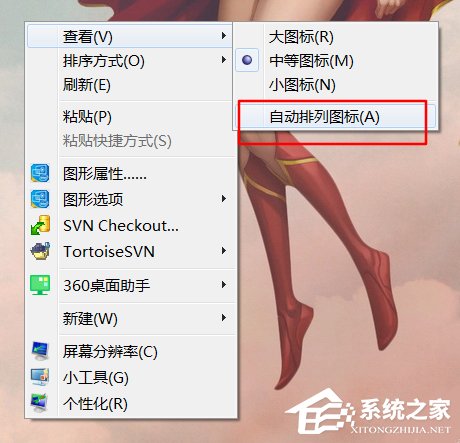
2、比如。
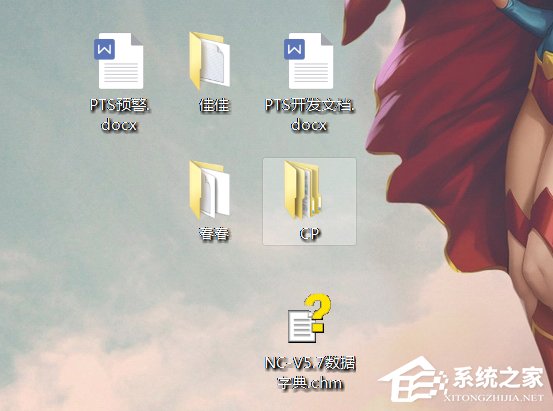
3、或者将文件夹全部选中。
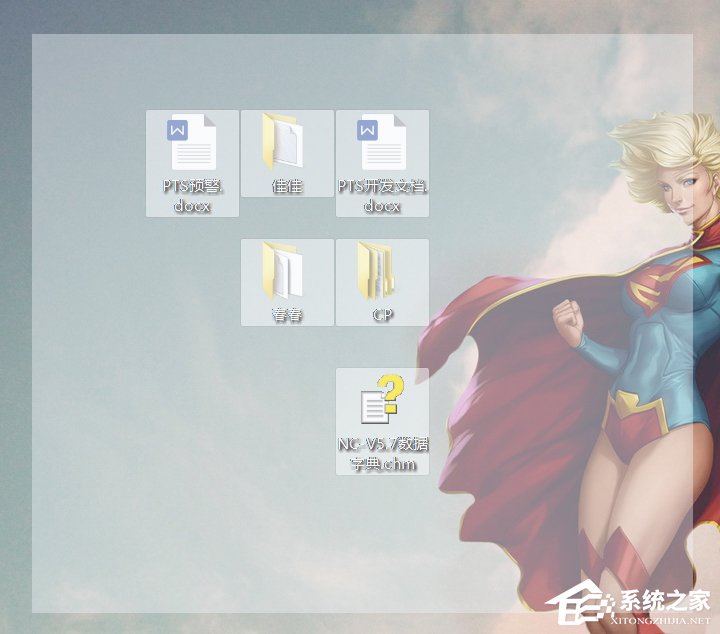
4、然后一起拖动。
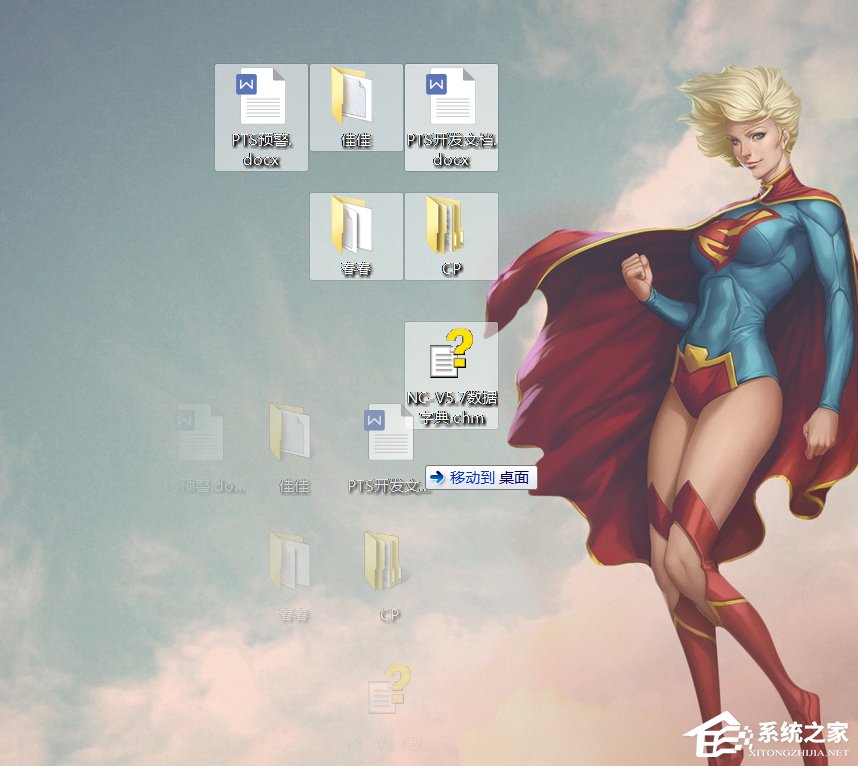
5、如果是想按照顺序存放文件夹的位置的话。
桌面右键--》查看--》选中【自动排列图标】。
将勾选框勾选上(对号即勾选)。
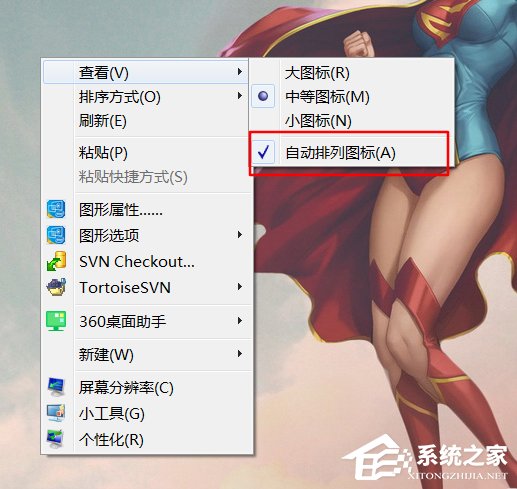
6、也可以按照排序方式--》时间、大小、名称、类型。
单击即可。
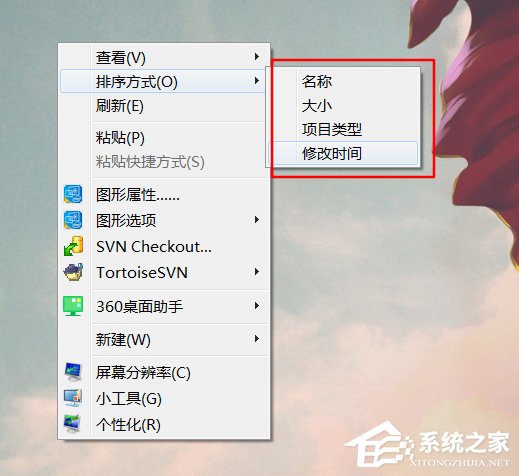
关于Win10专业版桌面图标自动/手动排序的方法就给大家介绍完了,希望能对大家有所帮助。了解更多教程资讯请关注Win10u小马哦~·~~





